Los escáneres de huellas dactilares existen desde hace bastante tiempo, pero Google comenzó a admitir la función recientemente con el lanzamiento de Android 6.0 Marshmallow. La adición del escáner de huellas digitales significa que simplemente puede usar su dedo para desbloquear su teléfono, iniciar sesión en aplicaciones y autorizar compras. Eso no es todo, ya que Android ahora también incluye una API de huellas digitales para que los desarrolladores hagan un uso completo del sensor en sus aplicaciones. Por lo tanto, si compró un teléfono inteligente Android nuevo que incluye un sensor de huellas digitales, debe configurarlo. Bueno, para empezar, así es como puede configurar el escáner de huellas digitales en Android:
Pasos para configurar el escáner de huellas dactilares en Android por primera vez
Nota: Probamos la configuración del escáner de huellas digitales en un Nexus 5X con Android N, pero el proceso debería ser casi idéntico en Android 6.0 Marshmallow.
1. Para agregar una huella digital, vaya a Configuración-> Seguridad-> Nexus Imprint. Grifo "Continuar" ir hacia adelante.
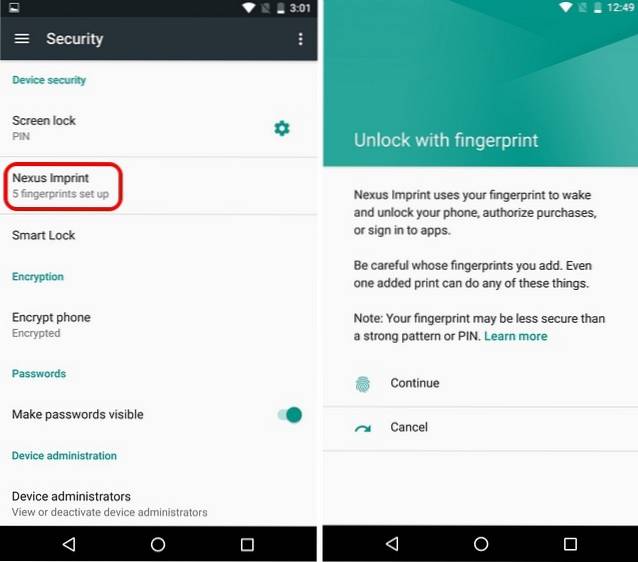
2. Dado que está agregando una huella digital por primera vez, Android le solicita una opción de bloqueo de respaldo como contraseña, PIN o patrón para asegurarse de que su dispositivo siga siendo accesible para usted, incluso si algo sale mal con el escáner de huellas digitales. Elija cualquiera de las tres opciones de bloqueo de respaldo.
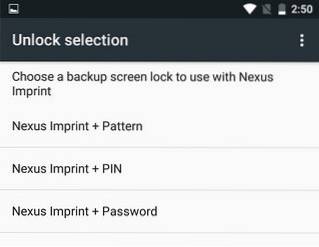
3. Luego, tendrá la opción de proteger aún más su dispositivo haciendo que el PIN, la contraseña o el patrón sean obligatorios cada vez que se inicie. Puedes elegir "Requerir pin / contraseña / patrón para iniciar el dispositivo”O“ No, gracias ”. Recomendaremos habilitar esto porque se puede hacer fácilmente una copia física de su huella digital para desbloquear su dispositivo. Por otro lado, solo usted puede acceder a una contraseña, pin o patrón.
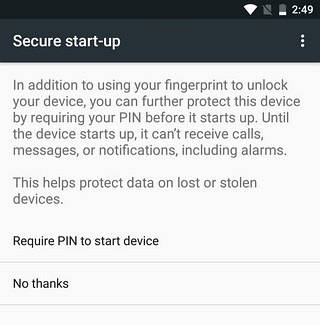
4. Deberá ingresar el PIN, el patrón de contraseña que desea establecer. Luego, puede elegir cómo desea que se muestren sus notificaciones en la pantalla de bloqueo, una vez que el dispositivo esté bloqueado. Elige la opción que prefieras.
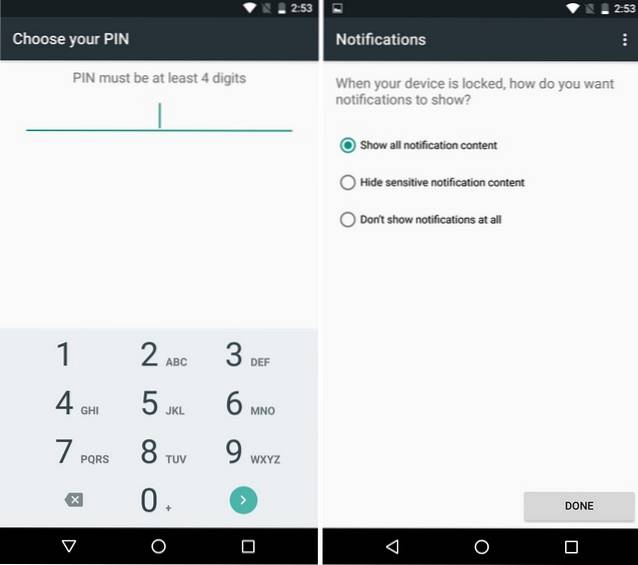
5. Una vez hecho esto, se le pedirá que localizar el sensor en su teléfono inteligente. Una vez que ponga su dedo en el sensor, el proceso se moverá al siguiente paso. El proceso de captura de huellas dactilares comenzará y tendrá que Pon tu dedo en el sensor y levántalo cada vez que sientas una vibración.. Además, asegúrese de que cada esquina de su dedo entre en contacto con el sensor para una mejor precisión en el futuro.
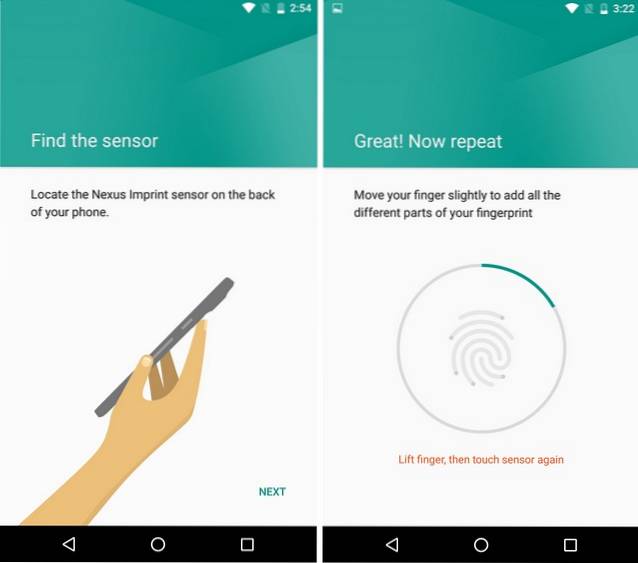
6. Se agregará su huella digital y obtendrá las opciones para "Agrega otro"Junto con un icono, que verá cada vez que haya una opción para autorizar algo con el sensor de huellas dactilares.
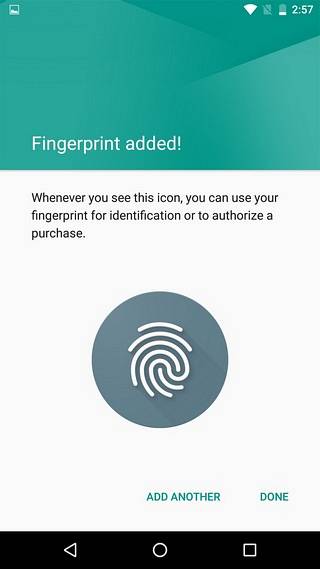
Nota: Puede agregar un máximo de 5 huellas dactilares. Para eliminar una huella digital, puede ir a Configuración-> Seguridad-> Nexus Imprint e ingresar el bloqueo secundario que ha configurado. Luego, toque la huella digital que desea eliminar y seleccione "Eliminar".
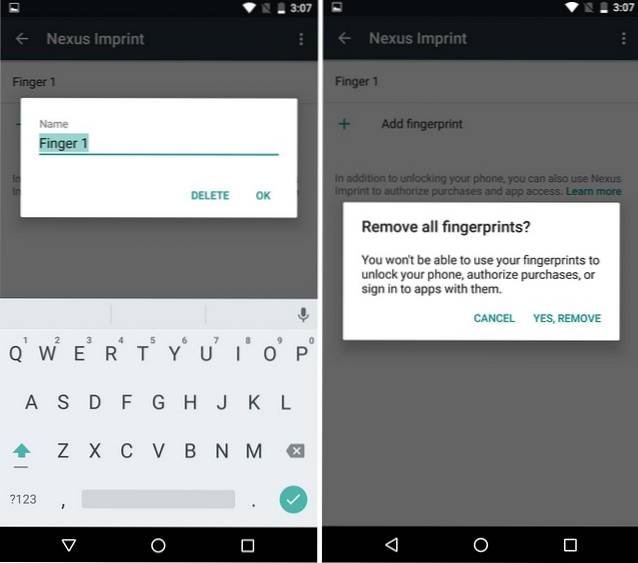
VEA TAMBIÉN: Cómo instalar la vista previa de Android N en dispositivos Nexus
Use su huella digital para desbloquear el dispositivo, autorizar aplicaciones y más!
No hay duda de que el escáner de huellas dactilares es una tecnología bastante interesante, pero también es una característica muy conveniente. Con los escáneres de huellas digitales, se librará de todas las molestias de ingresar su contraseña o PIN cada vez que desbloquee su teléfono. Además, hay varias aplicaciones en diferentes categorías, como banca, administradores de contraseñas, casilleros de aplicaciones, etc., que aprovechan al máximo el sensor de huellas dactilares incorporado en los dispositivos Android. Entonces, si aún no ha configurado su sensor de huellas digitales, ¡definitivamente debería hacerlo!
 Gadgetshowto
Gadgetshowto


